Configurar o Apple Pay no Apple Watch
Usar o Apple Pay pode ser mais simples e mais seguro do que usar um cartão físico. Com os seus cartões armazenados na aplicação Carteira, pode usar o Apple Pay para fazer pagamentos seguros em lojas, nos transportes públicos e em terminais de pagamento compatíveis com o Apple Pay.
Adicionar um cartão ao Apple Watch com o iPhone
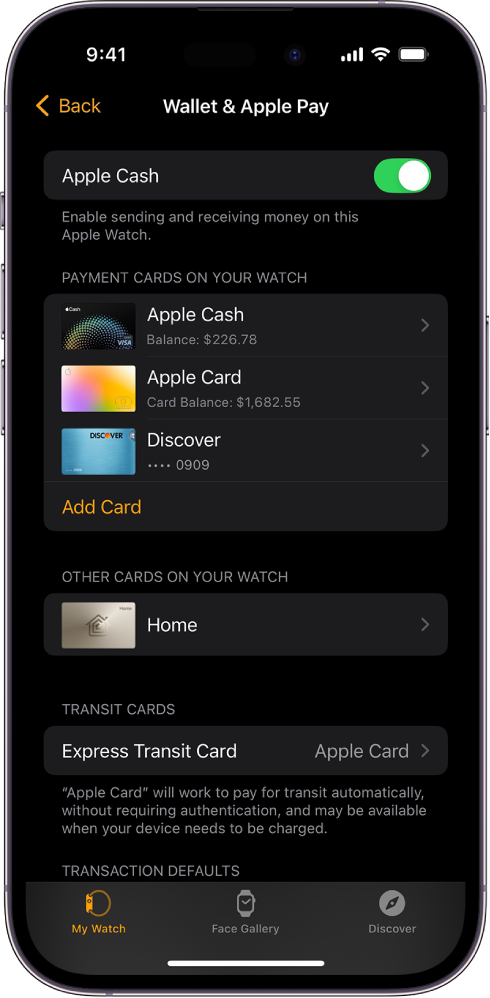
Vá à aplicação Watch no iPhone.
Toque em “O meu relógio” e, em seguida, toque em “Carteira e Apple Pay”.
Se tiver cartões noutros dispositivos Apple ou cartões que removeu recentemente, toque em “Adicionar” junto a um cartão que pretende adicionar e, em seguida, introduza o CVV do cartão.
Para qualquer cartão, toque em “Adicionar cartão” e, em seguida, siga as instruções no ecrã.
O emissor do cartão pode solicitar passos adicionais para verificar a sua identidade.
Adicionar um cartão no Apple Watch
Pode adicionar cartões de crédito e débito, da conta Apple, e passes para transportes diretamente no Apple Watch.
Vá à aplicação Carteira
 no Apple Watch.
no Apple Watch.Toque em
 e, em seguida, toque em “Adicionar cartão”.
e, em seguida, toque em “Adicionar cartão”.Selecione “Conta Apple”, “Débito”, “Crédito” ou “Passe para transportes” e, depois, siga as instruções no ecrã.
Escolher o cartão predefinido
Vá à aplicação Carteira
 no Apple Watch.
no Apple Watch.Toque em
 , toque em “Cartão predefinido” e, depois, selecione um cartão.
, toque em “Cartão predefinido” e, depois, selecione um cartão.
Também pode ir à aplicação Watch no iPhone, tocar em “O meu relógio”, tocar em “Carteira e Apple Pay”, tocar em “Cartão predefinido” e, depois, selecionar um cartão.
Reordenar os cartões de pagamento
Vá à aplicação Carteira ![]() no Apple Watch, toque e mantenha o dedo num cartão e, depois, arraste‑o para uma nova posição.
no Apple Watch, toque e mantenha o dedo num cartão e, depois, arraste‑o para uma nova posição.
Num Apple Watch gerido, pode tocar e arrastar cartões de pagamento r cartões.
Remover um cartão do Apple Pay
Vá à aplicação Carteira
 no Apple Watch.
no Apple Watch.Toque para selecionar um cartão.
Desloque-se para baixo e, em seguida, toque em “Remover”.
Também pode ir à aplicação Watch no iPhone, tocar em “O meu relógio”, tocar em “Carteira e Apple Pay”, tocar no cartão e, depois, tocar em “Remover cartão”.
Encontrar o número de conta do dispositivo de um cartão
Ao efetuar um pagamento com o Apple Watch, o número de conta do dispositivo do cartão é enviado juntamente com o pagamento para o comerciante. Para encontrar os últimos quatro dígitos deste número, siga estes passos:
Vá à aplicação Carteira
 no Apple Watch.
no Apple Watch.Toque para selecionar um cartão e, em seguida, toque em “Detalhes do cartão”.
Nota: é possível que lhe seja solicitado que introduza o código do Apple Watch antes de poder ver os dados do cartão.
Também pode ir à aplicação Apple Watch no iPhone, tocar em “O meu relógio”, tocar em “Carteira e Apple Pay” e, depois, tocar no cartão.
Alterar os detalhes de transação predefinidos
Pode alterar os dados de transação das compras integradas, incluindo o cartão predefinido, endereço de envio, e-mail e número de telefone.
Vá à aplicação Watch no iPhone.
Toque em “O meu relógio”, toque em “Carteira e Apple Pay” e desloque o painel para baixo para ver as “Predefinições de transação”.
Toque num elemento para o editar.
Se o Apple Watch for perdido ou roubado
Se o Apple Watch for perdido ou roubado, pode:
colocar o Apple Watch no modo Perdido para suspender a capacidade de efetuar pagamentos com o Apple Watch;
iniciar sessão em account.apple.com com a sua conta Apple e remover a capacidade de efetuar pagamentos com os seus cartões de crédito e débito na Carteira;
Na área “Dispositivos”, escolha o dispositivo e, em seguida, clique em “Remover elementos” em Apple Pay;
entrar em contacto com as entidades emitentes dos cartões.